如何关闭手机中的自动续费 手机自动续费取消步骤
在现代社会手机已经成为人们日常生活中不可或缺的工具,随之而来的手机自动续费却给很多人带来了困扰。想必许多人都曾经遇到过由于忘记关闭手机中的自动续费功能而导致不必要的花费的情况。学会如何关闭手机中的自动续费成为了一项必备的技能。接下来让我们一起来了解手机自动续费的取消步骤,以避免不必要的花费。
手机自动续费取消步骤
操作方法:
1.下面小编先介绍一下微信关闭自动续费步骤:
打开微信,点击我的——支付;
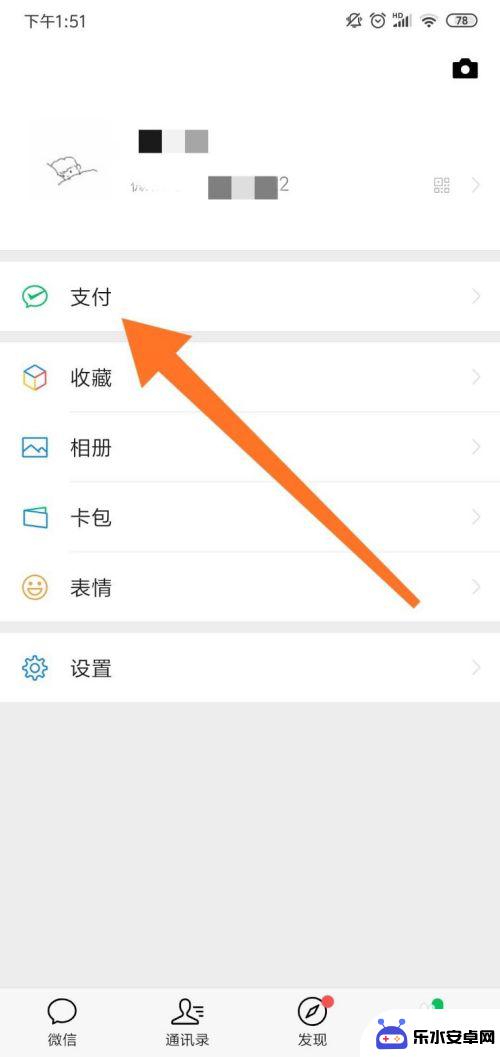
2.在支付界面点击右上角的“...”图标,进入支付管理界面;
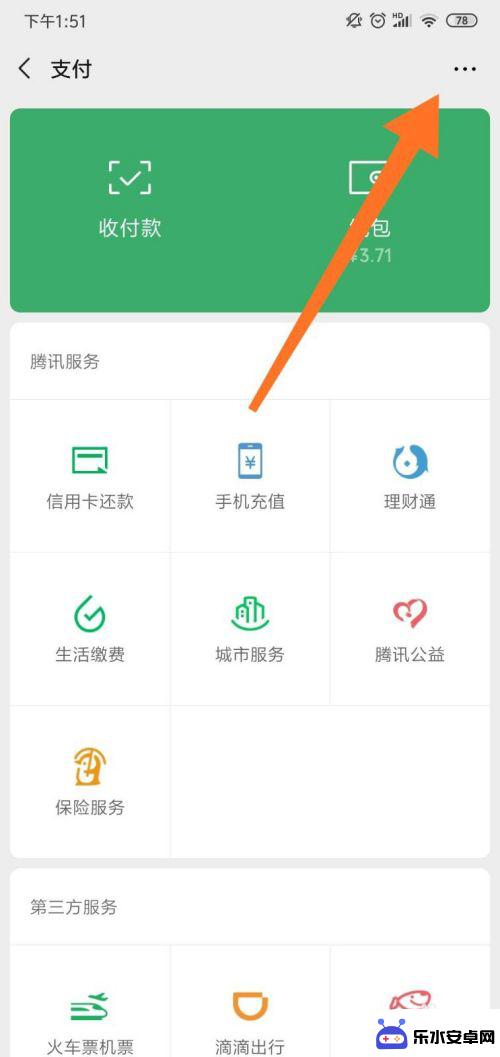
3.在支付界面里,我们在中间位置点击“扣费服务”;
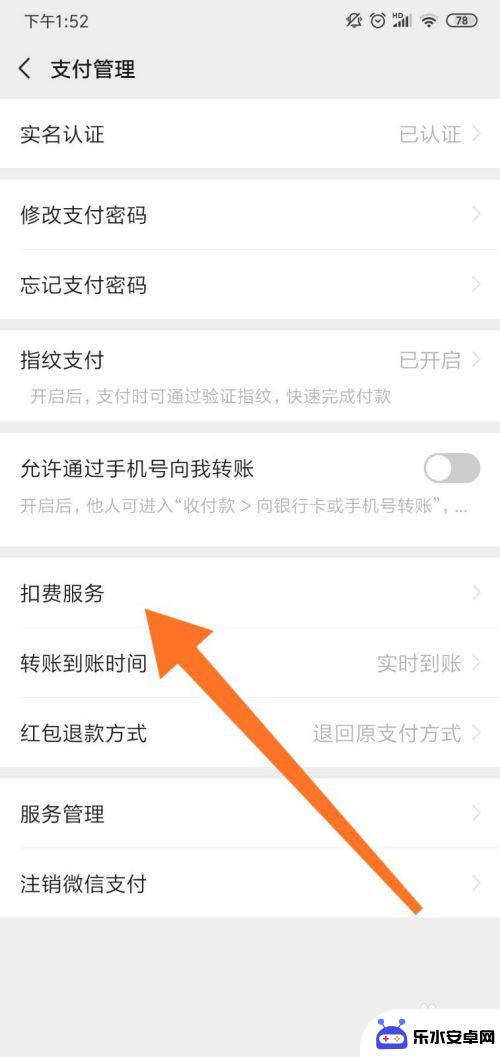
4.如下就会显示绑定我们微信的服务程序,开通免密服务。这个不需要我们输入密码,所以会自动扣费;
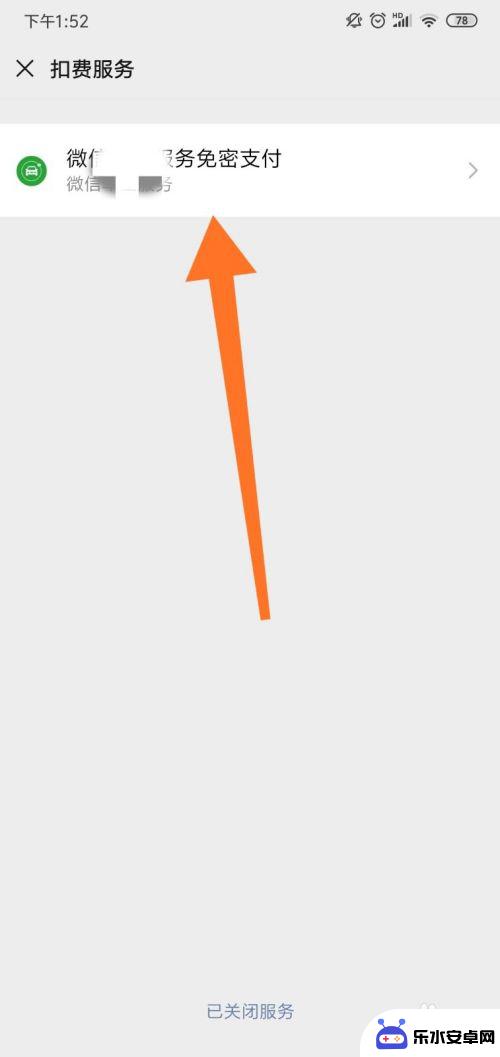
5.打开该服务,我们点击关闭服务即可。这样就取消该项服务的自动续费功能;
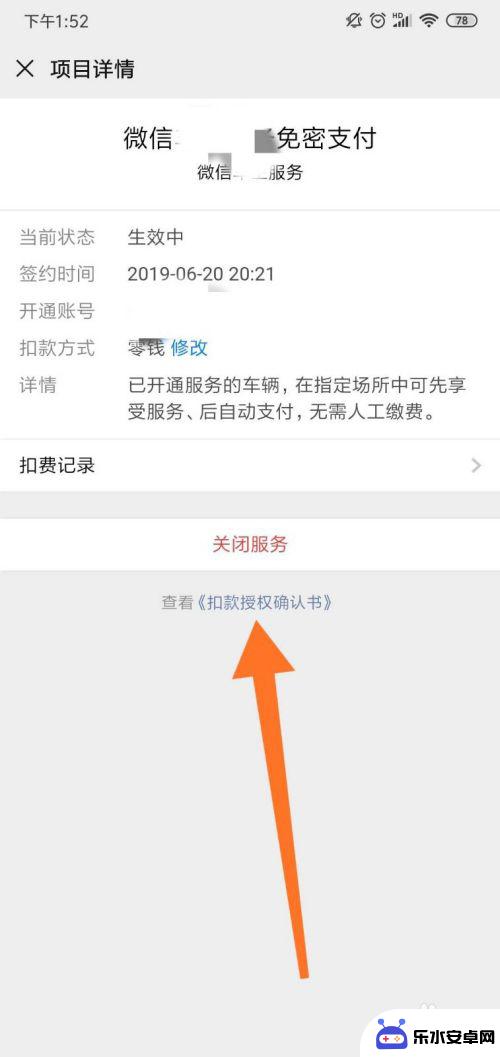
6.介绍完如何关闭微信自动续费,接下来介绍的是如何关闭支付宝自动续费。
打开支付宝,登录账号后,点击“设置”;
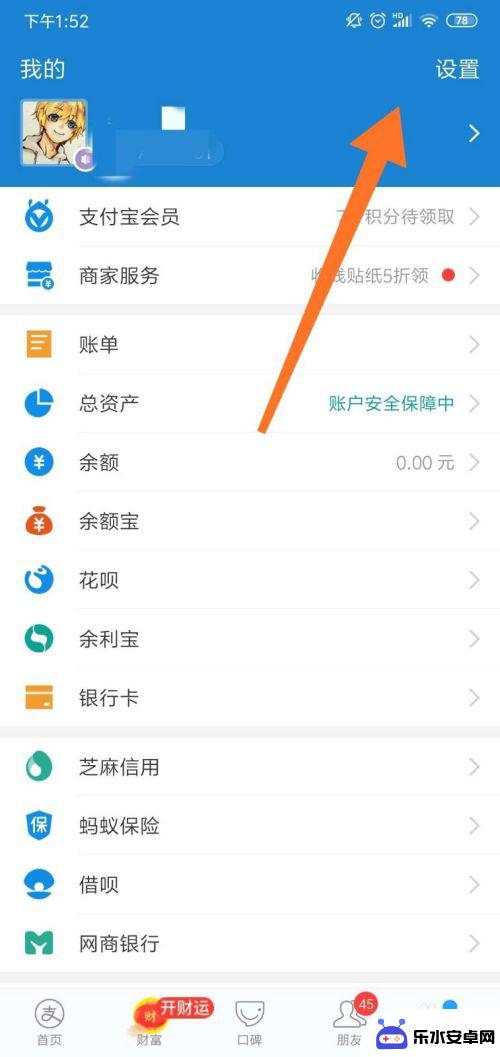
7.在设置中,我们点击”支付设置“;
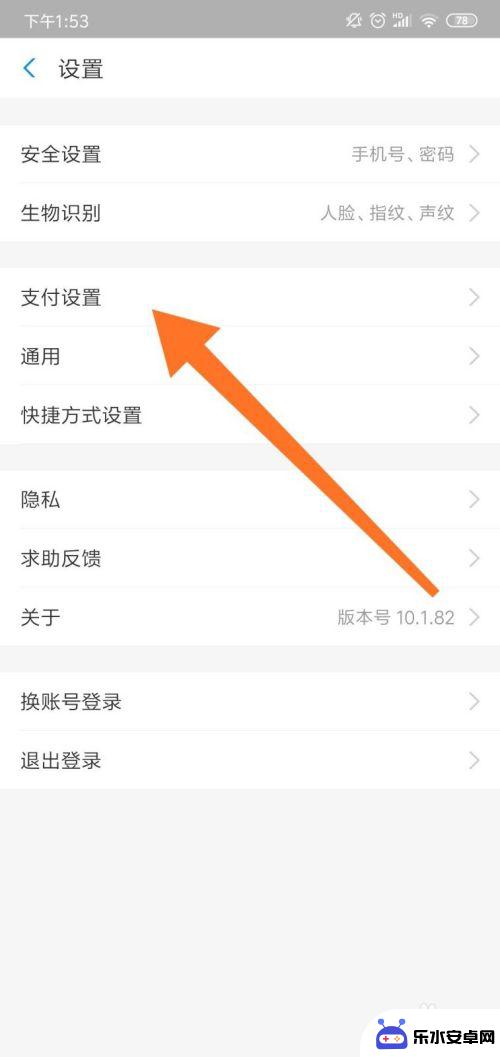
8.进入支付设置界面后,我们看到有一个功能:免密支付/自动扣款;
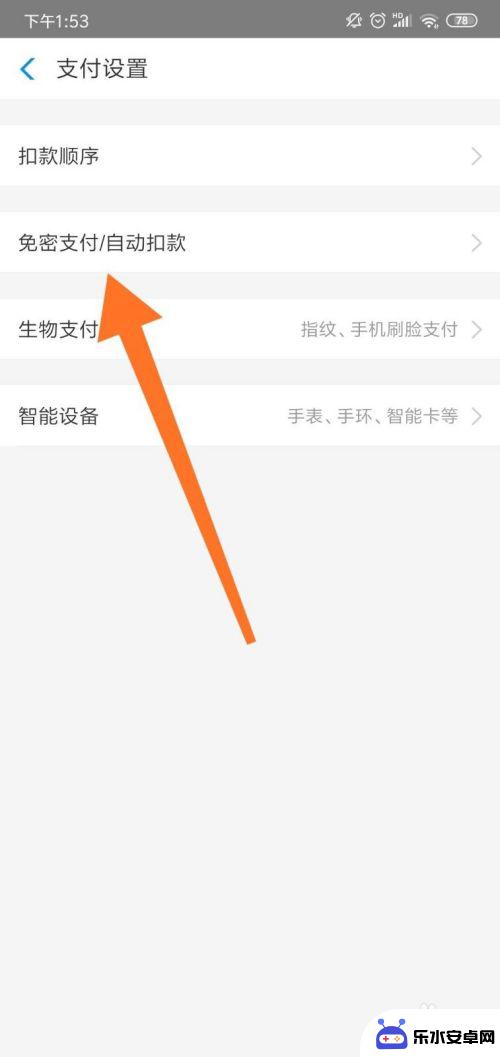
9.打开后,在页面的底部就会显示所有绑定该账号的自动扣款服务,点击打开;
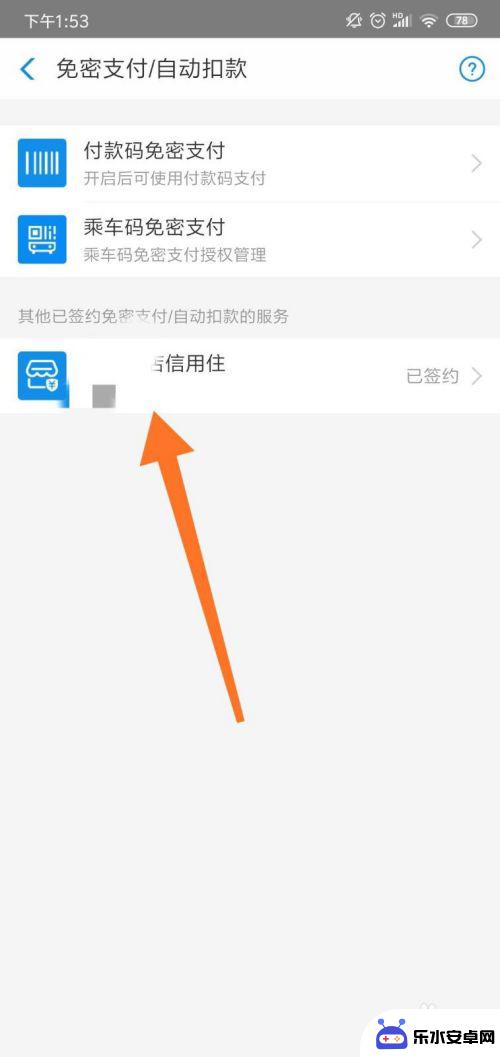
10.打开服务后,关闭服务即可完成。
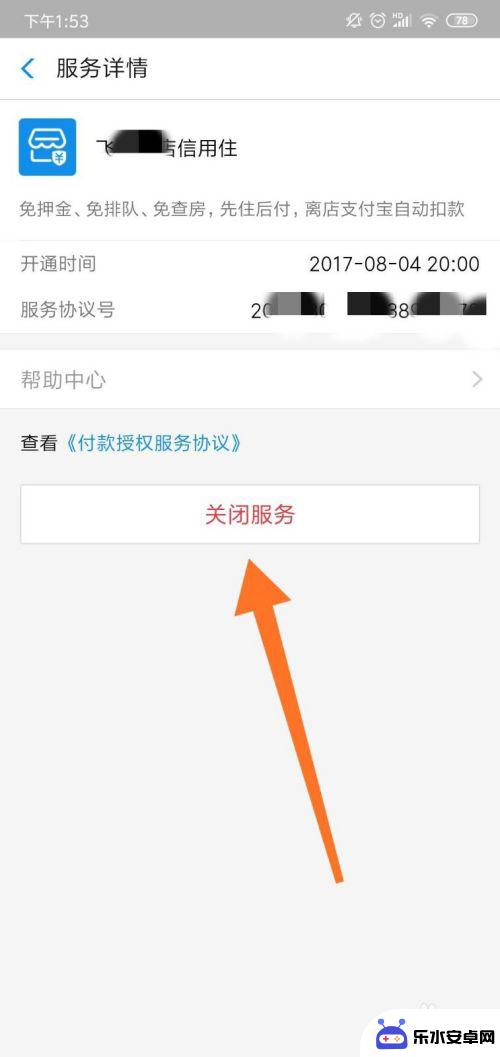
11.总结:
微信关闭自动续费:
1、打开微信,点击支付;
2、点击右上角,选择扣费服务;
3、选择要关闭的服务打开;
4、关闭服务;
支付宝关闭自动续费:
1、登录账号,点击设置;
2、点击支付设置;
3、点击免密支付/自动扣款;
4、选择服务关闭。
以上就是如何关闭手机中的自动续费的全部内容,如果有遇到这种情况,那么你就可以根据小编的操作来进行解决,非常的简单快速,一步到位。
相关教程
-
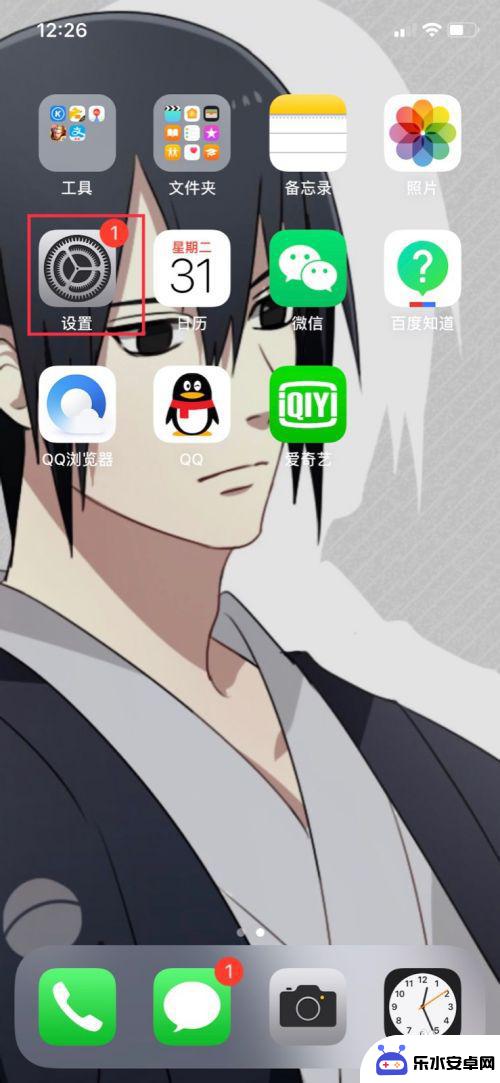 苹果手机取消爱奇艺自动续费 苹果手机爱奇艺会员自动续费取消方法
苹果手机取消爱奇艺自动续费 苹果手机爱奇艺会员自动续费取消方法苹果手机取消爱奇艺自动续费是很多用户关注的话题,在使用苹果手机的过程中,爱奇艺会员自动续费可能会给用户带来不便,因此取消自动续费成为许多用户的需求。苹果手机提供了简单方便的取消...
2024-08-29 16:40
-
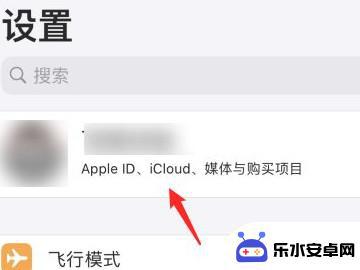 苹果手机每月扣6元怎么关闭 怎样取消苹果icloud自动续费6元
苹果手机每月扣6元怎么关闭 怎样取消苹果icloud自动续费6元苹果手机每月扣6元的自动续费功能是指苹果icloud每月从用户的手机账户中自动扣除6元费用,以维持icloud的使用,有时候用户可能希望关闭这个功能或取消自动续费,以避免不必要...
2024-01-05 15:35
-
 苹果手机如何停腾讯会员 iPhone苹果关闭腾讯视频会员自动续费方法
苹果手机如何停腾讯会员 iPhone苹果关闭腾讯视频会员自动续费方法苹果手机用户在使用腾讯视频会员时,可能会遇到自动续费的问题,为了避免不必要的费用,用户可以通过简单的操作来关闭自动续费功能,具体操作步骤如下:打开手机上的设置应用,选择iTun...
2024-06-10 14:25
-
 苹果手机取消腾讯会员续费怎么取消 苹果手机腾讯自动续费取消方法
苹果手机取消腾讯会员续费怎么取消 苹果手机腾讯自动续费取消方法近日苹果手机取消腾讯会员续费成为了热门话题,很多用户在使用腾讯会员服务时,由于自动续费功能的存在,导致了一些不必要的费用支出。针对这一情况,苹果手机用户可以通过简单的操作来取消...
2024-04-26 13:18
-
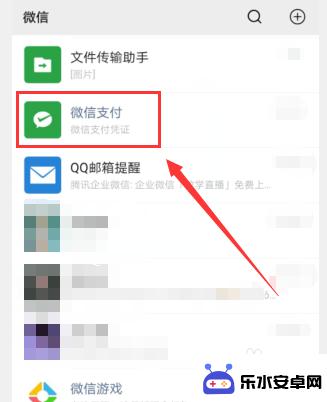 手机电视支付后如何取消 TV自动续费订阅取消方法
手机电视支付后如何取消 TV自动续费订阅取消方法随着科技的发展,手机电视支付已经成为许多人方便快捷的支付方式之一,有时候我们可能会忘记取消一些订阅,导致不必要的费用支出。在取消TV自动续费订阅时,我们可以通过一些简单的方法来...
2024-06-14 16:35
-
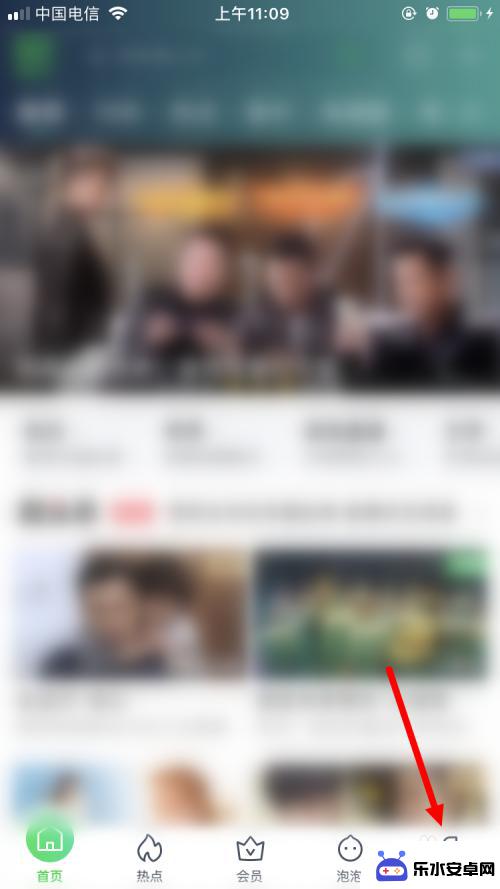 苹果手机如何续费爱奇艺会员 苹果手机爱奇艺黄金VIP会员续费步骤
苹果手机如何续费爱奇艺会员 苹果手机爱奇艺黄金VIP会员续费步骤苹果手机用户在使用爱奇艺黄金VIP会员服务时,也需要定期续费以保持会员资格,续费步骤非常简单,用户只需在爱奇艺App内选择我的页面,然后点击开通会员进入续费页面。接着选择黄金V...
2024-04-11 16:33
-
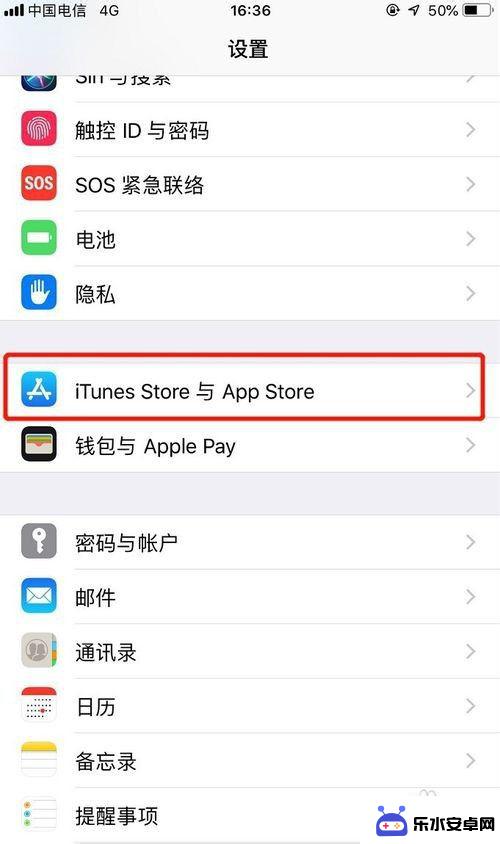 如何关闭自动扣费功能苹果手机 iPhone关闭应用自动扣费
如何关闭自动扣费功能苹果手机 iPhone关闭应用自动扣费苹果手机的应用自动扣费功能在使用过程中可能会给用户带来不便或者意外支出,如果您想要关闭这个功能,可以通过简单的操作来实现。在iPhone手机上,您可以在设置中找到iTunes ...
2024-05-02 08:16
-
 苹果手机怎么关闭腾讯视频连续包月 苹果手机腾讯视频连续包月怎么取消
苹果手机怎么关闭腾讯视频连续包月 苹果手机腾讯视频连续包月怎么取消苹果手机上的腾讯视频连续包月服务为用户提供了方便快捷的观影体验,但有时候用户可能需要取消这项服务,要关闭腾讯视频的连续包月功能,用户可以通过简单的操作步骤来完成。在本文中我们将...
2024-04-26 10:16
-
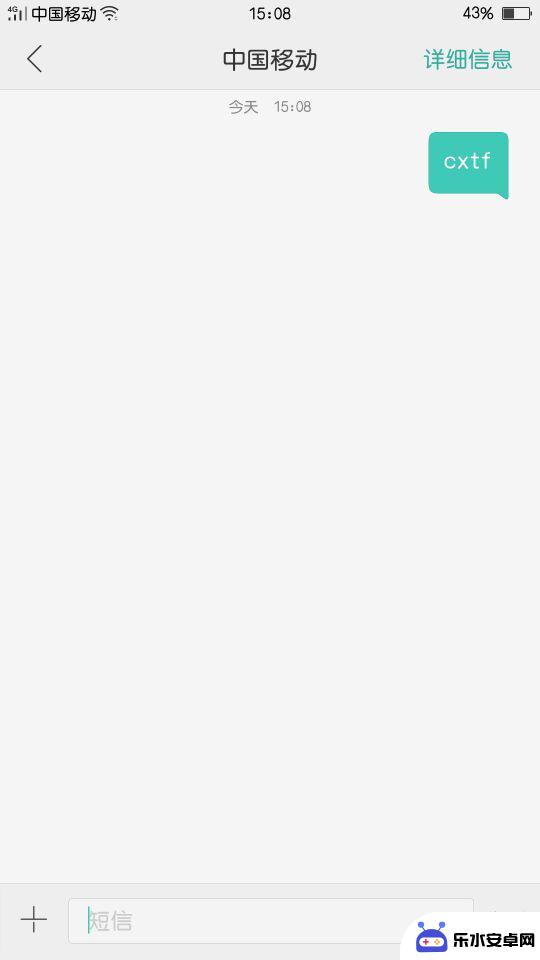 移动手机积分如何兑换话费? 短信兑换移动积分话费步骤
移动手机积分如何兑换话费? 短信兑换移动积分话费步骤移动手机积分的兑换话费是一种方便快捷的方式,让用户能够更灵活地使用自己所积累的积分,通过短信兑换移动积分话费,用户只需简单的几个步骤,就能轻松将积分转化为话费,实现充值的目的。...
2024-01-10 16:41
-
 苹果手机微信关闭自动扣费是怎么关闭 iPhone微信自动扣费关闭方法
苹果手机微信关闭自动扣费是怎么关闭 iPhone微信自动扣费关闭方法在现如今的社交媒体时代,微信已经成为了人们日常生活中必不可少的通讯工具之一,随着微信功能的不断升级和更新,一些自动扣费的设置也随之而来,给用户带来了一定的困扰。对于iPhone...
2024-01-15 11:15
热门教程
MORE+热门软件
MORE+-
 智能AI写作最新版免费版
智能AI写作最新版免费版
29.57MB
-
 扑飞漫画3.5.7官方版
扑飞漫画3.5.7官方版
18.34MB
-
 筝之道新版
筝之道新版
39.59MB
-
 看猫app
看猫app
56.32M
-
 优众省钱官方版
优众省钱官方版
27.63MB
-
 豆友街惠app最新版本
豆友街惠app最新版本
136.09MB
-
 派旺智能软件安卓版
派旺智能软件安卓版
47.69M
-
 黑罐头素材网手机版
黑罐头素材网手机版
56.99M
-
 拾缘最新版本
拾缘最新版本
8.76M
-
 沐风跑步打卡2024年新版本
沐风跑步打卡2024年新版本
19MB